VPN (Virtual Private Network) ermöglicht Dir sicheres und anonymes Internet. MyTech Mentor zeigt Dir, wie Du Schritt für Schritt FritzBox VPN einrichten kannst.
VPN kannst Du mittels zwei Varianten einrichten: Zum einen über VPN-Anbieter, die teils kostenpflichtig, teils kostenlos den Dienst anbieten. Zum anderen richtest Du ein „klassisches“ VPN ein, dass eine sichere, verschlüsselte Verbindung zum Netzwerk herstellt. Auf diese Weise verbindest Du Deinen Rechner jederzeit mit dem Heim- bzw. Firmennetzwerk.
Gerade die zweite Variante hat einige Vorteile für Dich. So kannst Du von unterwegs Dein Smart-Home steuern oder auf Dein NAS zugreifen. Ein FritzBox VPN einrichten ist zudem kostenlos und relativ einfach vorzunehmen.
Folge der Schritt-für-Schritt Anleitung und Du kannst in fünf Minuten anonym und sicher surfen.
Warum ein VPN einrichten?
Gehen wir erstmal auf die Frage ein: Warum überhaupt ein VPN nutzen? Ein VPN hat eine ganze Reihe von Vorteilen für Dich. Vielleicht hast Du selbst schon ein Smart Home eingerichtet und möchtest von unterwegs darauf zugreifen. Oder Du möchtest eine Datei Deiner NAS abrufen. Mit VPN hast Du ein deutliches Plus an Sicherheit und einen zuverlässigen Zugang zu Deinen sensiblen Daten. Weiterhin surfst Du anonym im Internet und kannst eine IP je nach Wunsch nutzen. Ob Du im Ausland auf Deinen „deutschen“ Netflix-Account zugreifen möchtest oder die neuesten amerikanischen Serien auf Netflix sehen möchtest – mit VPN ist das kein Problem.
Linktipp: In diesem Artikel erfährst Du alle wichtigen Informationen zum Smart Home.

Vorbereitung
Zum FritzBox VPN einrichten benötigst Du drei Dinge: Zum einen natürlich eine FritzBox mit permanenter Internetverbindung. Dann einen Computer, der eine VPN-Verbindung erlaubt (Standart bei modenren Betriebssystemen) und zuletzt eine sogenannte Dynamische DNS, um Deinen Router jederzeit erreichen zu können. Nutze hier am besten den AVMs MyFritz Service.
In der Vorbereitung richtest Du zunächst ein MyFritz-Konto ein. Logge Dich dafür auf Deiner FritzBox ein und wähle im Menü „Internet –> MyFritz!-Konto“. Dort folgst Du den Anweisungen
Achtung: Für Windows benötigst Du zusätzlich die Software FRITZ!Fernzugang für Windows, um eine VPN-Verbindung aufzubauen. Für andere Systeme klappt der VPN-Zugang über die Systemeinstellungen.
Schritt 1
Logge Dich in Deine FritzBox ein und wähle unter System den Punkt „Fritz!Box-Benutzer“. Anschließend klickst Du auf „Benutzer hinzufügen“.
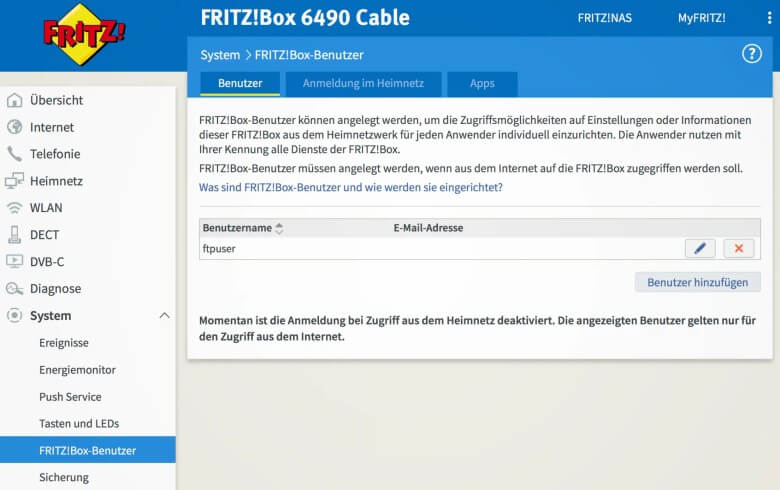
Schritt 2
Erstelle für Dich einen neuen Benutzer. Dabei kannst Du auch die gleiche E-Mail-Adresse nutzen wie der MyFritz-Benutzer, Du solltest aus Gründen der Sicherheit jedoch ein anderes Passwort wählen.
Grundsätzlich hast Du zwei verschiedene FritzBox-Zugänge. Zum einen den Zugang zu MyFritz, zum anderen den Zugang auf die FritzBox.
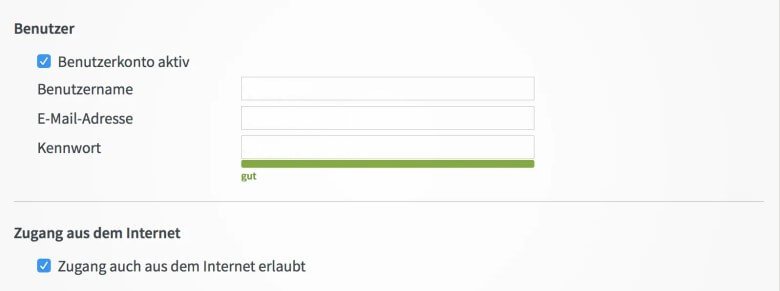
Schritt 3
Im nächsten Schritt setzt Du jeweils einen Haken bei „Zugang aus dem Internet erlauben“ und bei „VPN“. Die weiteren Haken sind je nach Nutzung zu setzen. Je weniger Haken Du setzt, desto mehr Sicherheit hast Du. Möchtest Du von unterwegs auf Dein Heimnetz zugreifen, sind alle Haken zu setzen. Anschließend klickst Du auf „OK“.
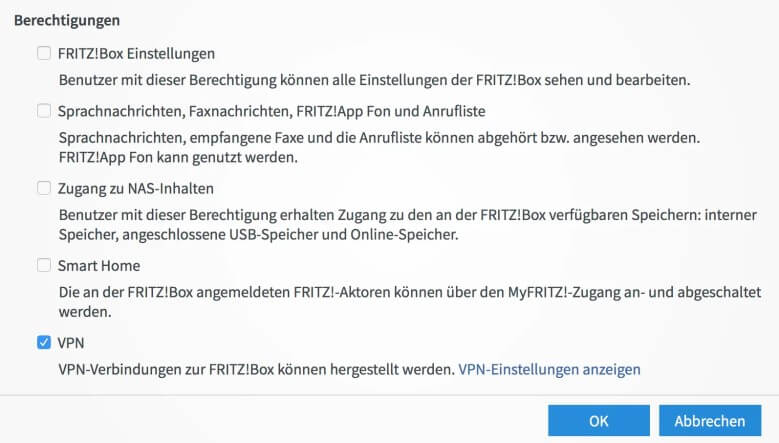

Gefällt Dir, was Du liest? Dann Schau Dich auf unserer Seite um und Du wirst weitere spannende Themen finden.
Schritt 4
Du bist fertig! Dein FritzBox VPN ist eingerichtet. Als nächstest testen Du den Zugang. Richte dafür auf Deinem Smartphone den Zugang ein, deaktiviere WLAN und verbinde Dich dem Firitz VPN. Die FritzBox bietet Dir automatisch die VPN-Zugangsdaten an. klicke anschließend auf „OK“.
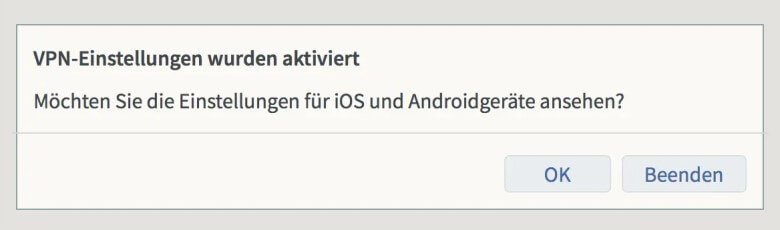
Schritt 5
Du kannst jetzt auf Deinem Android oder iPhone die VPN-Zugangsdaten verwenden. Bei iOS gehst Du zu „Einstellungen“ -> „Allgemein“ -> „VPN“ und folgst dort der Anleitung. Bei Android sind die Angaben je nach Hersteller verschieden. Die Geräte-Anleitung hilft Dir auf jeden Fall weiter.
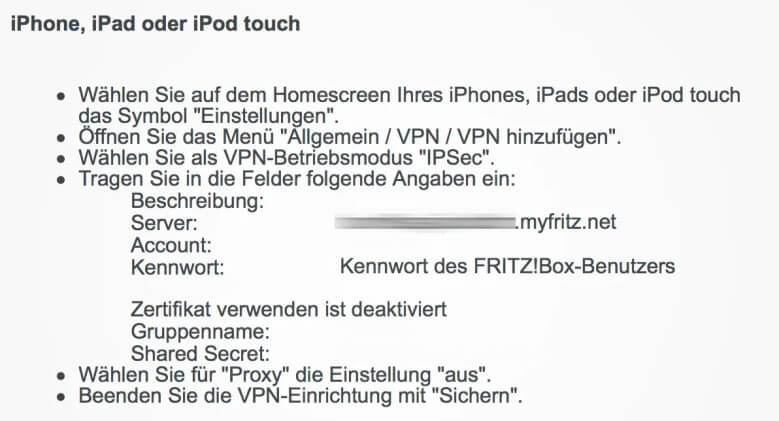
Schritt 6
Auf dem Smartphone wählst Du bei deaktiviertem WLAN VPN an. Innerhalb kurzer Zeit sollte jetzt eine Verbindung zustande kommen. Die Zugangsdaten sind auch problemlos für Windows, Linux und MacOS verwendbar.
Linktipp: In diesem Artikel lernst Du, wie Du auf der FritzBox einen Gastzugang einrichtest.
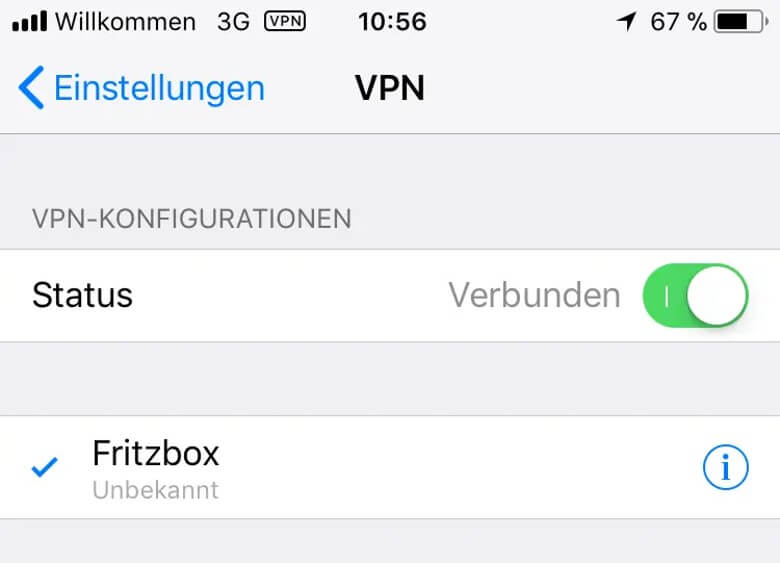
Schritt 7
Jetzt erfolgt der Test in der Praxis, indem Du eine Website öffnest. Wenn das nicht klappt, kann dies am Teredo-Filter der FritzBox liegen.
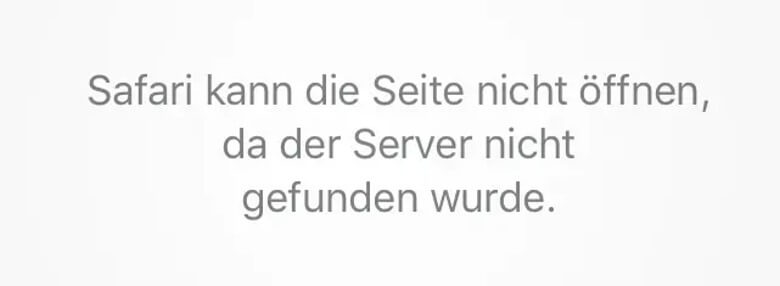
Schritt 8
Trenne alle VPN-Verbindungen und geh auf die Benutzeroberfläche der FritzBox. Im Menü „Internet“ -> „Filter“ gehst Du auf den Tab „Listens“. Ganz unten findest Du den Punkt „Teredo-Filter aktiv“. Entferne den Haken und klicke auf „Übernehmen“. Nun solltest Du problemlos die VPN-Verbindung nutzen können.
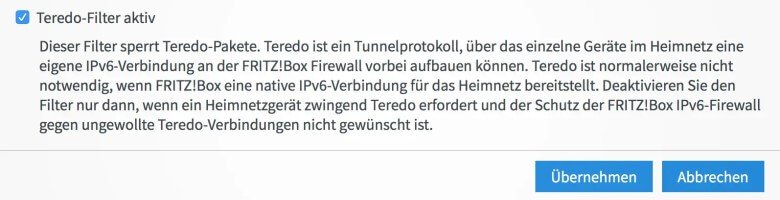

Dein Entertainment-Berater
Hat dir der Artikel gefallen? Dann teil ihn bitte in deinen Netzwerken.

